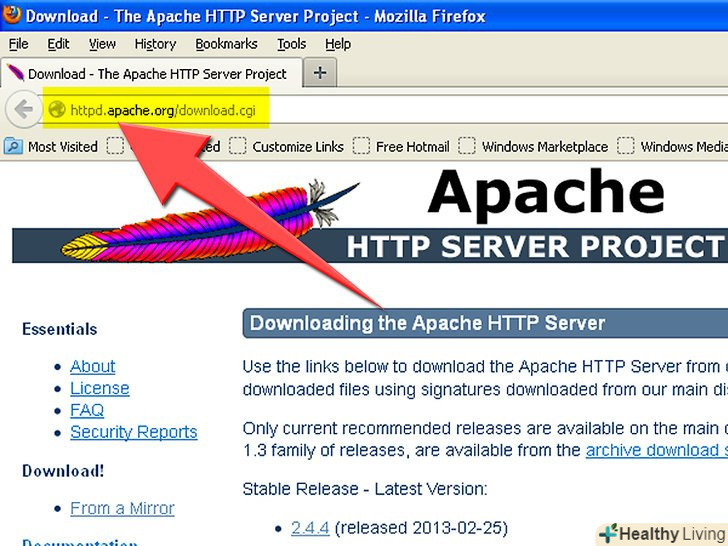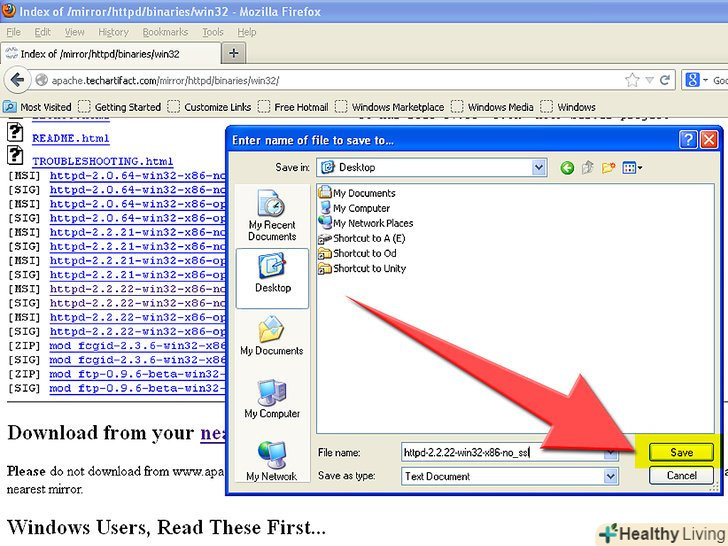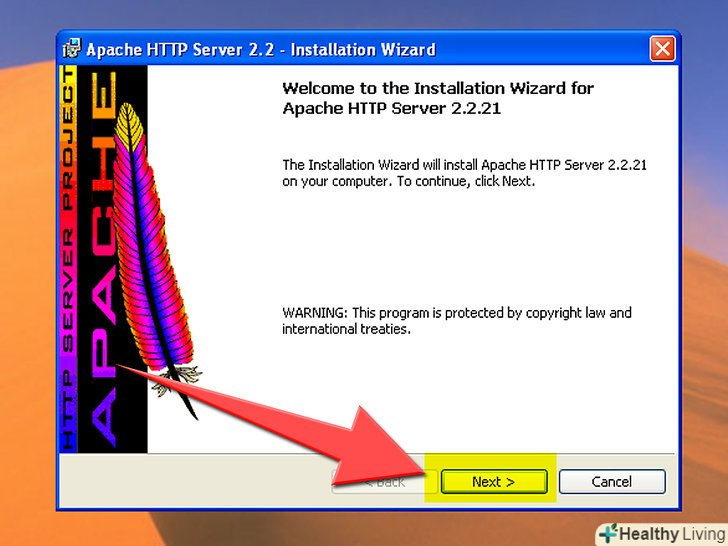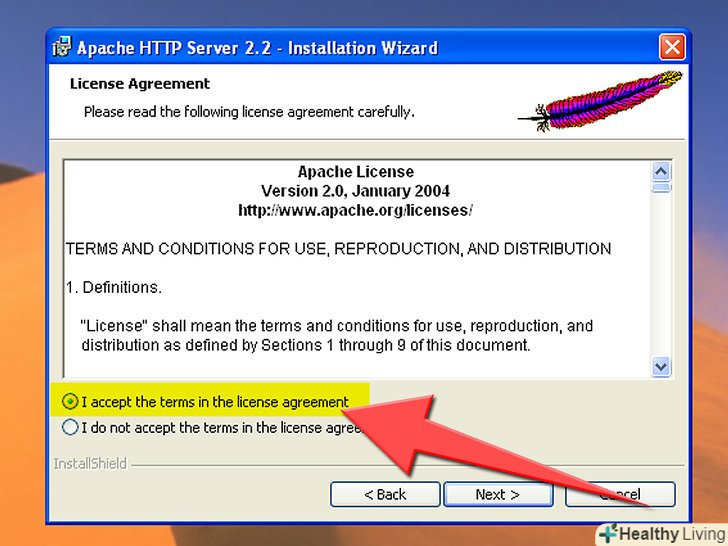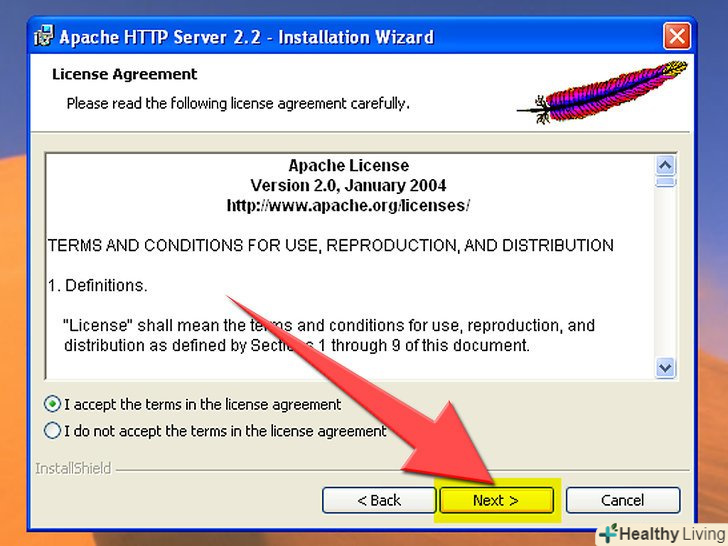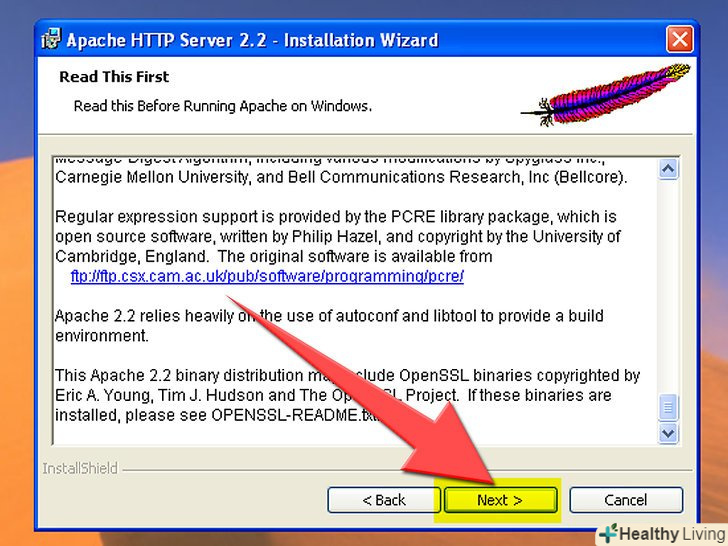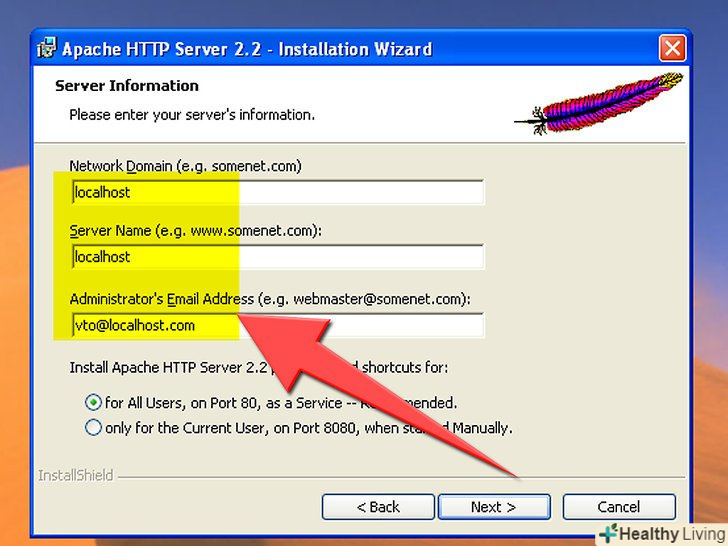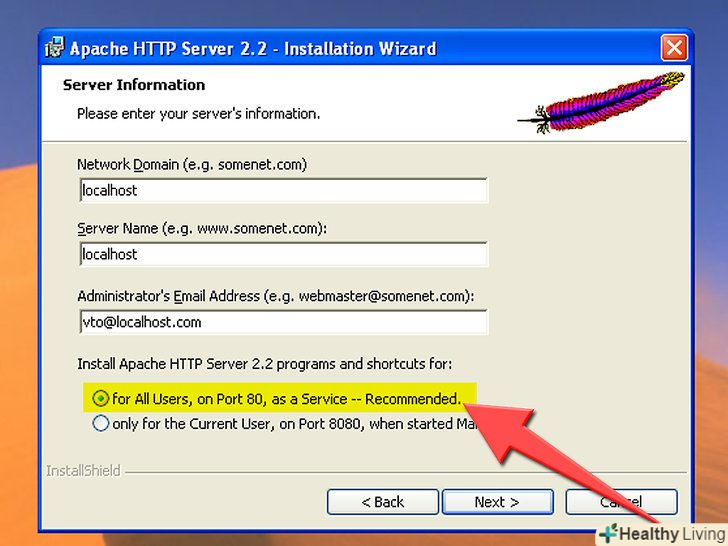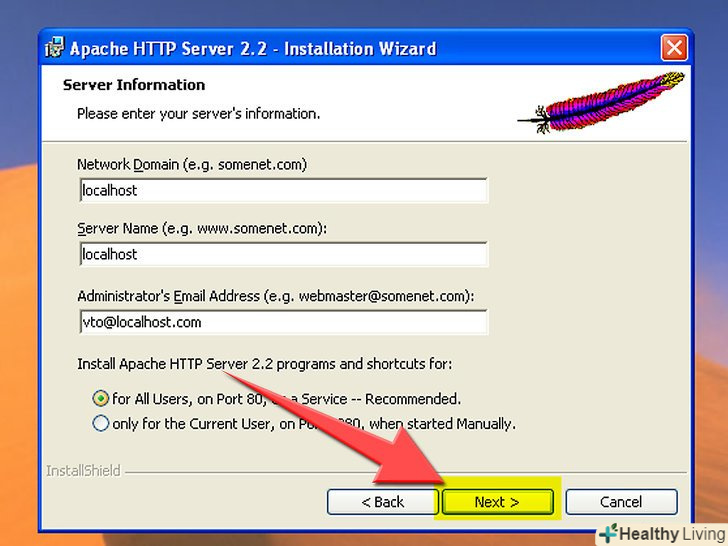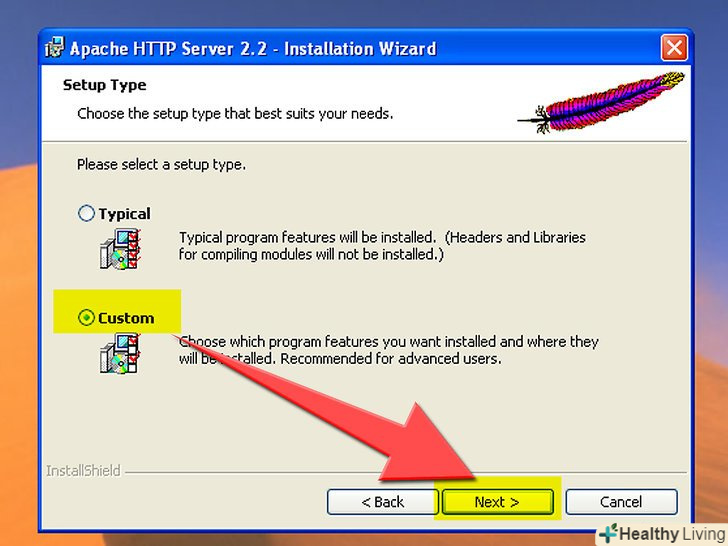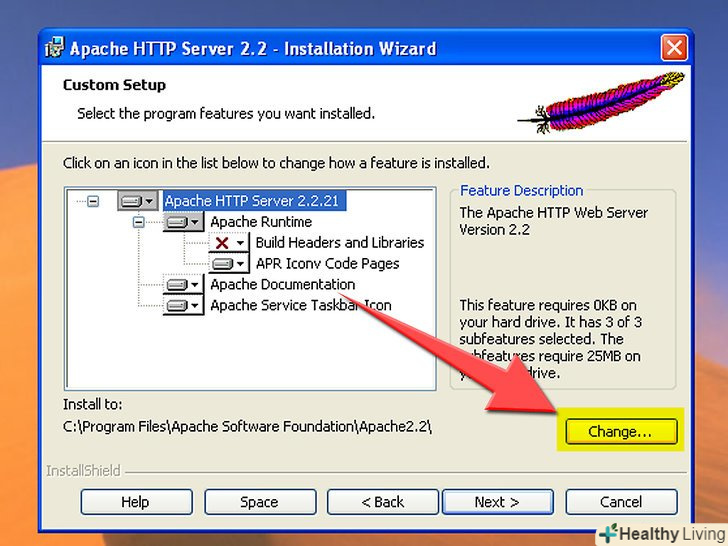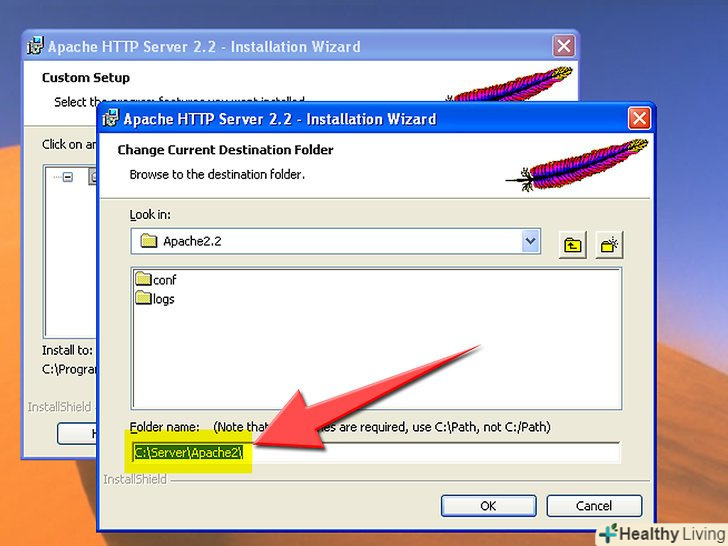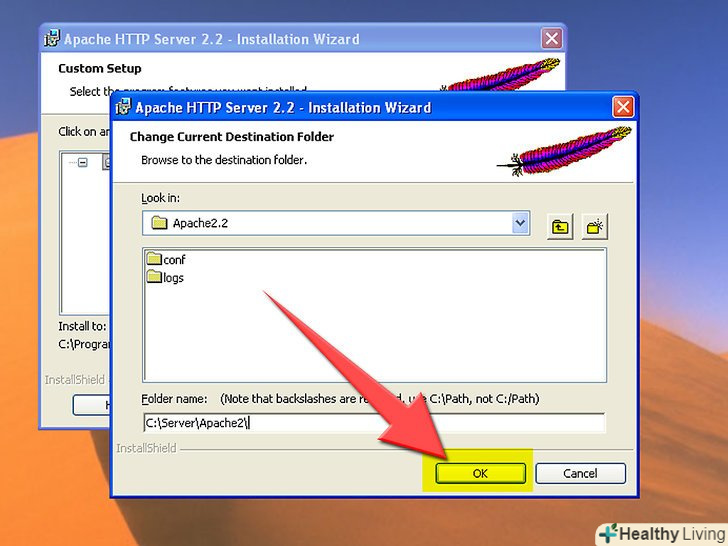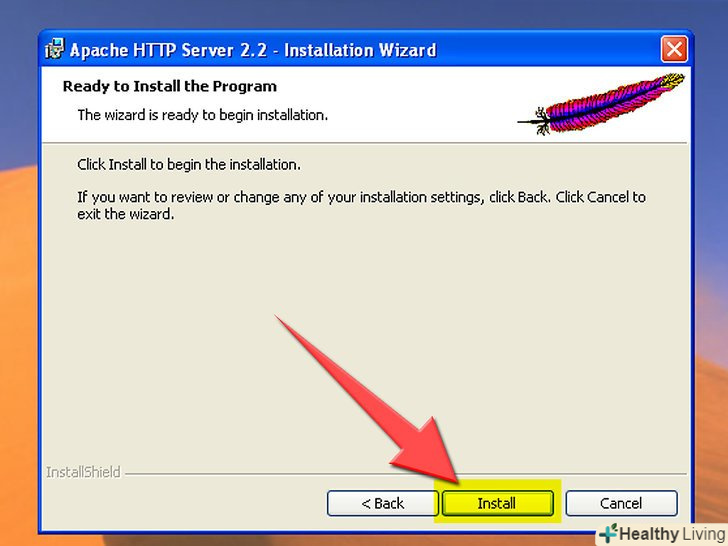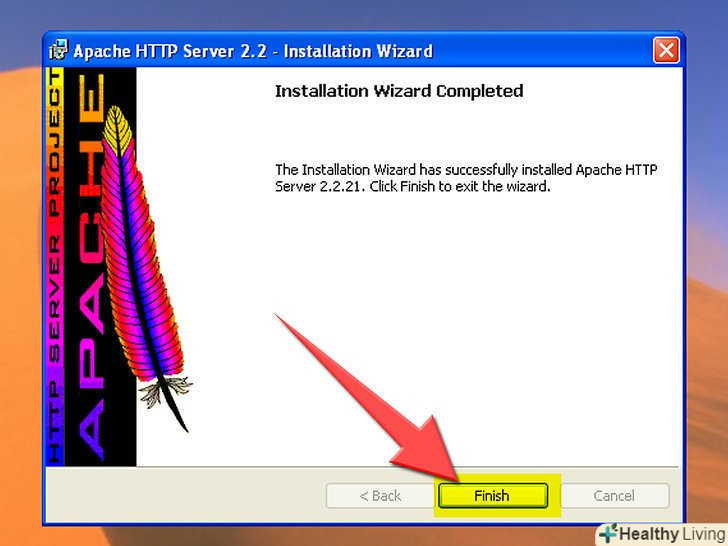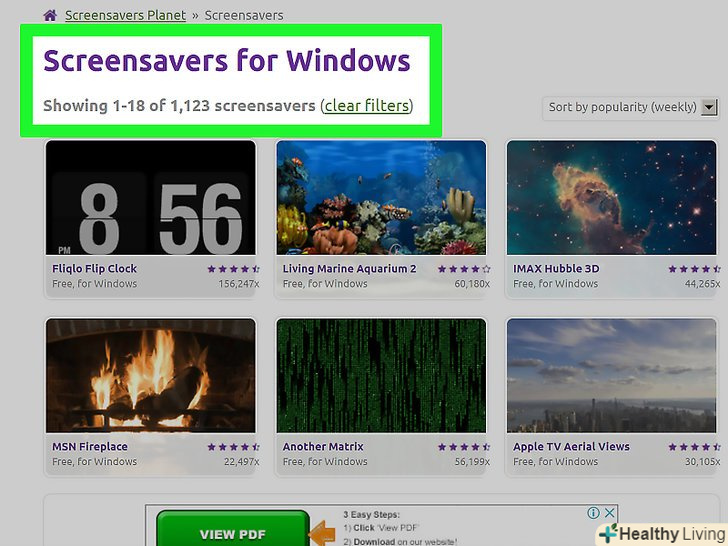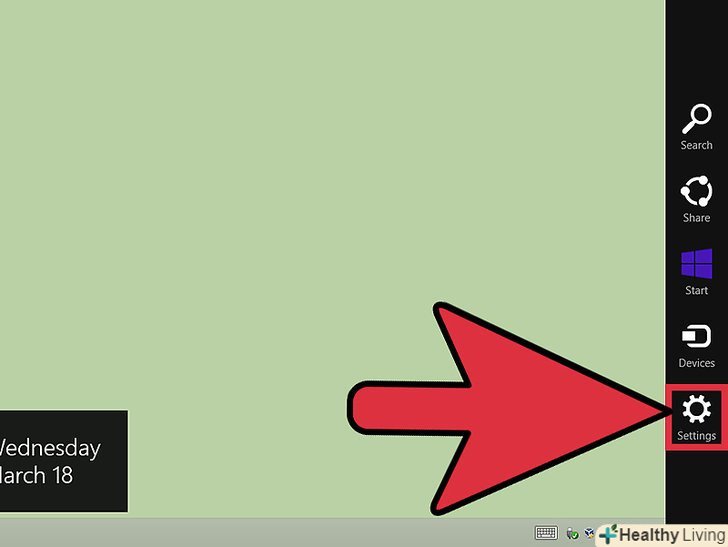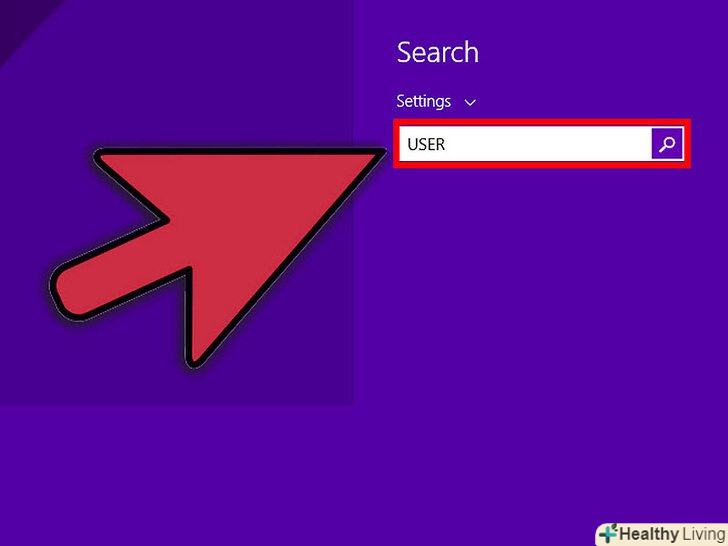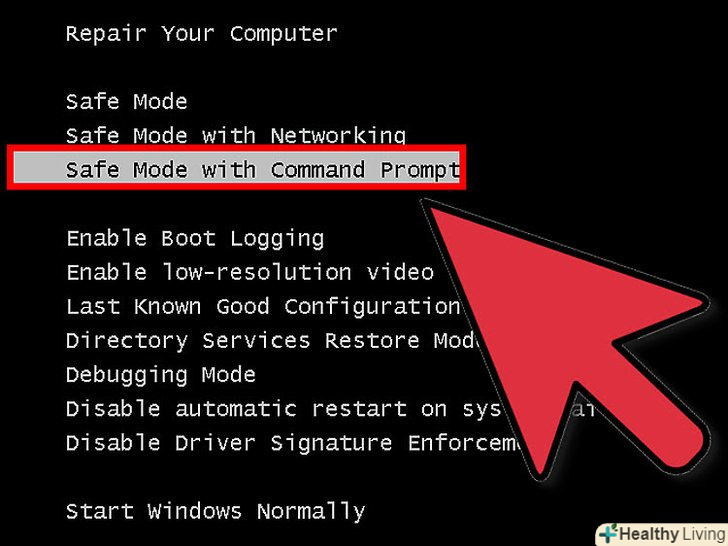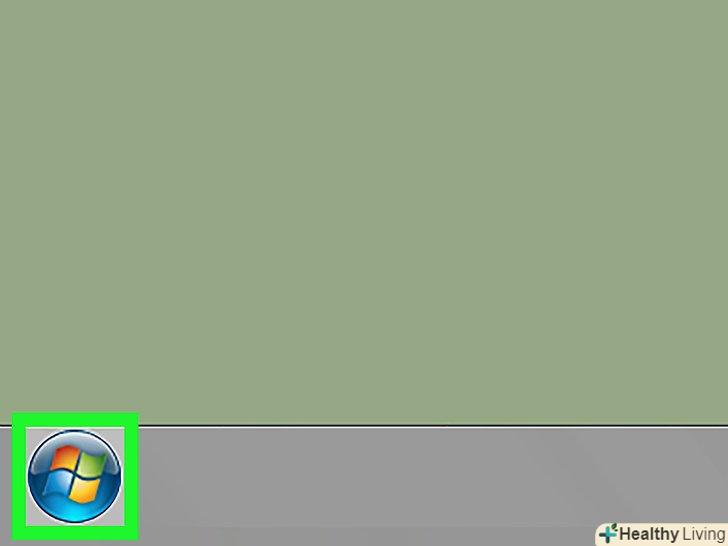Програма Apache HTTP Server-одна з найпопулярніших утиліт для створення серверів. Це програма з відкритим вихідним кодом, яку можна встановити на більшість операційних систем, наприклад, на Windows. У цій статті розказано про те, як встановити Apache web server на систему Windows.
Кроки
 Якщо ви ще цього не зробили, скачайте програму Apache HTTP Web Server з сайту Apache. Обов'язково скачайте установникApache_2.2.16-win32-x86-no_ssl у форматі MSI тут: (http://httpd.apache.org/download.cgi)
Якщо ви ще цього не зробили, скачайте програму Apache HTTP Web Server з сайту Apache. Обов'язково скачайте установникApache_2.2.16-win32-x86-no_ssl у форматі MSI тут: (http://httpd.apache.org/download.cgi) Збережіть файл на робочий стіл.
Збережіть файл на робочий стіл. Натисніть двічі по збереженому MSI файлу на робочому столі. Ви побачите таке вікно:
Натисніть двічі по збереженому MSI файлу на робочому столі. Ви побачите таке вікно: Натисніть Далі " Next &#gt;".
Натисніть Далі " Next &#gt;". Натисніть на кнопку для угоди з ліцензійними правилами " I accept the terms in the license agreement"
Натисніть на кнопку для угоди з ліцензійними правилами " I accept the terms in the license agreement" Натисніть Далі " Next &#gt;".
Натисніть Далі " Next &#gt;". У наступному вікні натисніть Далі" Next&#gt; " ще раз.
У наступному вікні натисніть Далі" Next&#gt; " ще раз. Потім заповніть наступні поля:
Потім заповніть наступні поля:- Мережевий домен "Network Domain": localhost
- Ім'я сервера "Server Name": localhost
- Електронна скринька адміністратора "Administrator's Email Address": адреса вашої електронної пошти
 Обов'язково перевірте, чи натиснута кнопка рекомендації порту 80 всім користувачам "for all users, on port 80, as a service - recommended".
Обов'язково перевірте, чи натиснута кнопка рекомендації порту 80 всім користувачам "for all users, on port 80, as a service - recommended". Натисніть Далі " Next &#gt;".
Натисніть Далі " Next &#gt;". У наступному вікні натисніть на кнопку призначені для користувача настройки" Custom", а потім натисніть Далі"Next&#gt;".
У наступному вікні натисніть на кнопку призначені для користувача настройки" Custom", а потім натисніть Далі"Next&#gt;". У наступному вікні виберіть" Apache HTTP Server "і натисніть на кнопку Змінити"change".
У наступному вікні виберіть" Apache HTTP Server "і натисніть на кнопку Змінити"change". Ми будемо встановлювати всі пакети і скрипти сюди C:\Server \ Apache2 \ (якщо C: ваш основний системний диск). У наступному полі Ім'я папки " folder name: "введіть" C:\Server\Apache2\". Не забудьте ввести останній слеш.
Ми будемо встановлювати всі пакети і скрипти сюди C:\Server \ Apache2 \ (якщо C: ваш основний системний диск). У наступному полі Ім'я папки " folder name: "введіть" C:\Server\Apache2\". Не забудьте ввести останній слеш. Після того, як ви введете шлях, натисніть "OK", потім далі "Next&#gt;". ви побачите вікно, яке буде виглядати так:
Після того, як ви введете шлях, натисніть "OK", потім далі "Next&#gt;". ви побачите вікно, яке буде виглядати так: Натисніть Встановити "Install" для початку установки.
Натисніть Встановити "Install" для початку установки. Коли Apache закінчить установку файлів на ваш комп'ютер, ви побачите вікно з повідомленням про завершення установки.натисніть Готово "Finish".
Коли Apache закінчить установку файлів на ваш комп'ютер, ви побачите вікно з повідомленням про завершення установки.натисніть Готово "Finish".
Поради
- Ви можете також встановити XAMPP для спрощеного Apache, MySQL, пакета PHP.
- Щоб перевірити, чи було програмне забезпечення встановлено вдало, відкрийте свій браузер і введіть "http://localhost/" в адресний рядок. Ви побачите сторінку, на якій буде написано " It Works!", що означає " Все працює!»: